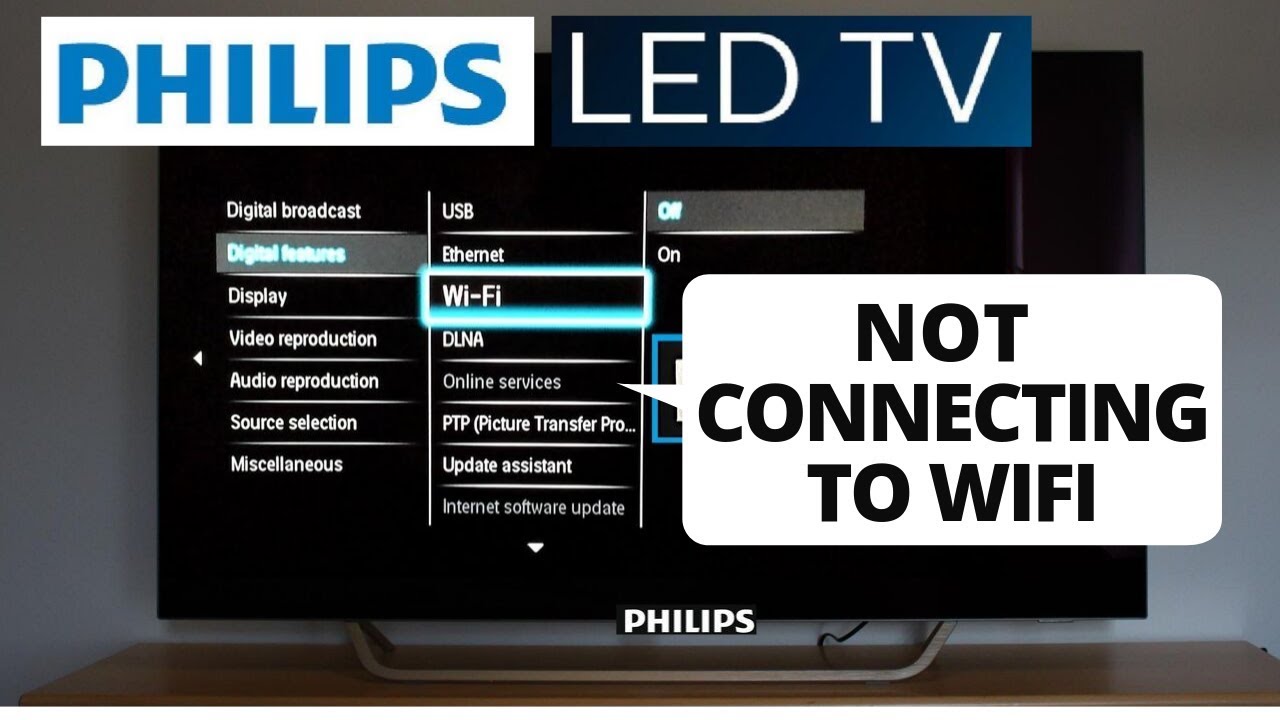Змест
Разумныя тэлевізары выйшлі за рамкі традыцыйных тэлевізараў і, такім чынам, становяцца ўсё больш папулярнымі ва ўсім свеце. Акрамя таго, вы можаце дзяліцца выявамі і відэа праз мабільную прыладу для лепшага візуальнага ўражання.
Phillips - адзін з самых папулярных брэндаў, вядомы сваімі высакаякаснымі прыладамі, такімі як Smart TV, Hue Lights і многімі іншымі разумнымі прыладамі. хатнія прадукты. Напрыклад, Philips Smart TV мае розныя мадэлі, распрацаваныя для розных сітуацый і рашэнняў, такіх як якасць выявы, зручнасць, эрганамічнасць, бяспека і гук.
Іх апошняя мадэль Smart TV заснавана на вядомай аперацыйнай сістэме Android TV сістэме, хоць яе налады цалкам залежаць ад платформы прылады і яе мадэлі.
Хоць яна мае некаторыя з самых неверагодных функцый, вы можаце апынуцца ў сітуацыі, калі ваш смарт-тэлевізар Philips не падключаецца да Wi-Fi або мець доступ да Інтэрнэту.
Калі вы сутыкнуліся з праблемай, калі Smart TV Philips не падключаецца да бесправадной сеткі, больш не хвалюйцеся, бо вы не самотныя. Многія людзі паведамлялі, што сутыкнуліся з гэтай праблемай.
У гэтай публікацыі будзе расказана пра спосабы лёгкага падлучэння смарт-тэлевізара да бесправадной сеткі.
Праверце пароль маршрутызатара Wi-Fi
Адным з самых распаўсюджаных вінаватых у гэтай праблеме з'яўляецца бесправадны маршрутызатар.
Пароль або ключ бесправаднога маршрутызатара часцей за ўсё знаходзяцца ўнізе мадэма маршрутызатара або ўпісаны ў яго дакументах. Wi-Fi многіх маршрутызатараўпароль - гэта шыфраванне WPA і WPA2, якое дапамагае падключацца да тэлевізара Philips.
Існуе таксама пароль шыфравання WEP або ключ з шаснаццатковым паролем, які складаецца з лічбаў ад нуля да дзевяці і вялікіх літар ад A да B.
Паспрабуйце пашукаць кнопку WPS на маршрутызатары. Гэта таму, што ў некаторых выпадках гэта можа дапамагчы часова знізіць бяспеку бесправадной сеткі, каб дапамагчы прыладам падключацца да Інтэрнэту без выкарыстання пароля.
Такім чынам, пры спробе падключыць тэлевізар Philips да інтэрнэт-злучэння выберыце WPS замест выбару сканавання.
Калі ваш пароль складаецца толькі з 5-13 сімвалаў, звярніцеся да вытворцы вашага маршрутызатара і паведаміце пра гэта, каб яны маглі дапамагчы вам знайсці рашэнне.
Пераключыце і выключыце ваш WiFi-маршрутызатар
Ёсць пэўныя выпадкі, калі праблемы з падключэннем да бесправадной сеткі з тэлевізарам Philips узнікаюць з-за WiFi-маршрутызатара.
Калі вы карыстаецеся WiFi-маршрутызатарам на працягу доўгага часу, ён можа уплываюць на ўнутраную памяць маршрутызатара або пачынаюць перагравацца. Калі вы выкарыстоўвалі WiFi-маршрутызатар больш за 3-5 гадоў, хутчэй за ўсё, ён зношаны.
Такім чынам, каб прымусіць яго працаваць, вы павінны паспрабаваць выканаць цыкл харчавання вашага маршрутызатара. Вось крокі, якія вы можаце выканаць:
- Пачніце з адключэння шнура сілкавання маршрутызатара Wi-Fi
- Затым пачакайце хвіліну
- Праз адну хвіліну падключыце кабель сілкавання назад
Аднак, калі батарэясілкуецца ваш маршрутызатар, выміце яго акумулятар больш чым на хвіліну.
У рэшце рэшт, адзін з самых хуткіх спосабаў вырашыць любыя збоі, выкліканыя працяглым выкарыстаннем або перагрэвам, - гэта разрадзіць акумулятар маршрутызатара.
Аднак, калі вы ўсё яшчэ не можаце падключыць тэлевізар да бесправадной сеткі, паспрабуйце іншыя спосабы, згаданыя ніжэй.
Праверце налады сеткі вашага Wi-Fi TV
Яшчэ адна прычына, чаму вы не можаце падключэнне тэлевізара да Wi-Fi можа быць наладай вашага тэлевізара. Такім чынам, пераканайцеся, што сеткавыя налады вашага тэлевізара Philips настроены на аўтаматычны IP-адрас. Калі вы не ведаеце, як праверыць налады, вось пакрокавая інструкцыя!
- Пачніце з націскання кнопкі дадому з дапамогай пульта дыстанцыйнага кіравання тэлевізара
- Націсніце налады ўкладка
- Пасля гэтага выберыце ўсе налады
- Затым абярыце бесправадныя сеткі і сеткі
- Націсніце на правадную або Wi-Fi
- Пасля адкрыцця новага акна , выберыце прагляд налад сеткі
- У гэтым меню вы павінны праверыць, ці настроены рэжым бесправадной сеткі вашага тэлевізара Philips на DHCP/аўтаматычны IP. Гэта дапаможа вашаму тэлевізару аўтаматычна наладзіць злучэнне, калі ваш бесправадны маршрутызатар зменіць IP-адрас тэлевізара Philips
Аднак не забудзьце пераправерыць IP-адрас, бо ён не павінен пачынацца з 0 або 169, а сіла сігналу павінна паказваць чатыры палоскі. Калі ніводнага з іх няма або IP-адрас пусты, звярніцеся да пастаўшчыка Інтэрнэт-паслуг (ISP)і паведаміце аб гэтай праблеме.
Яшчэ раз праверце параметры бяспекі вашага маршрутызатара Wi-Fi
Шмат разоў налады бяспекі на вашым маршрутызатары могуць выклікаць праблемы з падключэннем. Такім чынам, каб выправіць гэтую праблему, вам варта шукаць наступныя налады.
- Упэўніцеся, што воблачная абарона вашага маршрутызатара адключана
- Упэўніцеся, што інтэрнэт-порты 80 і 443 адкрыты
- Адключыце опцыю схаванага/нябачнага SSID на маршрутызатары
Аднак усе маршрутызатары маюць розныя налады. Такім чынам, каб унесці правільныя змены ў налады, звярніцеся ў службу падтрымкі для атрымання дадатковай дапамогі.
Калі вы ўсё яшчэ не можаце падключыць тэлевізар Philips да Wi-Fi, выканайце наступныя дзеянні.
Паўторнае падключэнне да бесправадной сеткі
Калі вы некалькі разоў спрабавалі падключыць тэлевізар да Інтэрнэту, але гэта нічога не вырашыла, магчыма, вам прыйдзецца ўзнавіць падключэнне.
Хоць гэта можа бывае рэдка, часам віной з'яўляецца злучэнне, а не маршрутызатар або Smart TV.
Гэты працэс падзелены на два этапы:
- Забудзьцеся пра інтэрнэт-сетку
- Аднавіце бесправадное злучэнне
Забудзьцеся аб сетцы Інтэрнэт
Каб падключыць тэлевізар да Інтэрнэту, вам спачатку трэба адключыць яго ад бягучай сеткі Інтэрнэт. Гэта выдаліць усе сеткавыя кэшы.
Калі вы не ведаеце, як забыць сетку, вы можаце выканаць наступныя дзеянні:
- Пачніце знаціснуўшы кнопку «Дадому» на пульце дыстанцыйнага кіравання тэлевізарам
- Затым выберыце опцыю «Настройка»
- Пасля гэтага вам трэба шукаць сеткі ў меню. Знайшоўшы, націсніце на яго.
- Выберыце правадную або Wi-Fi опцыю
- Затым выберыце вашу бягучую сетку
- Пасля адкрыцця новага акна націсніце «Забыць сетку»
Пасля завяршэння працэсу перазапусціце тэлевізар і маршрутызатар, каб яны маглі наладзіць новыя налады.
Узнавіце бесправадное злучэнне з тэлевізарам Philips
Каб падключыць тэлевізар Philips да Wi-Fi, пераканайцеся, што ў вас ёсць маршрутызатар WLAN, сумяшчальны з вашым тэлевізарам. Каб зрабіць гэта прасцей для вас, мы пералічылі ўсе крокі ніжэй:
- Пачніце з націску на кнопку дадому на пульте дыстанцыйнага кіравання тэлевізара
- Пасля гэтага выберыце падключэнне да сеткі і потым націсніце ок
- Націсніце опцыю бесправаднога злучэння і націсніце ок яшчэ раз
- Затым абярыце кнопку сканавання і націсніце на пацверджанне
- Калі ён пакажа спіс бесправадных злучэнняў, абярыце вашу бесправадную сетку са спісу, а затым выберыце OK
- Затым вы ўбачыце опцыю для ўводу ключа ў ніжняй частцы экрана. Націсніце на яго, каб увесці свой ключ шыфравання.
- Выкарыстоўвайце лічбавыя кнопкі на пульце дыстанцыйнага кіравання, каб увесці зашыфраваны пароль.
- Калі вы скончыце, націсніце ок. Вам трэба зрабіць гэта толькі адзін раз, бо ваш тэлевізар Philips захавае гэтую інфармацыю
- Затым пачакайце некалькі хвілін, пакуль ваш тэлевізар паспрабуе падключыцца да Wi-Fi
- Пасля падключэннязавершана, абярыце OK
- Паведамленне з'явіцца на вашым экране сеткавай функцыі, затым націсніце кнопку OK, каб завяршыць злучэнне.
- Пасля ўсталявання бесправаднога сеткавага злучэння вы можа лёгка выкарыстоўваць ваш смарт-тэлевізар.
Апаратны скід вашага тэлевізара Philips
Калі якое-небудзь з вышэйпералічаных рашэнняў не спрацавала пры падключэнні да Wi-Fi, паспрабуйце скінуць налады ваша прылада. Шмат разоў апаратны скід можа дапамагчы аднавіць злучэнне з бесправадным інтэрнэтам.
Глядзі_таксама: Як атрымаць доступ да Wi-Fi Alaska Airlines?Вы не ведаеце, як выканаць апаратны скід? Больш не турбуйцеся! Вось простая інструкцыя, якой трэба прытрымлівацца:
Глядзі_таксама: Як выправіць праблемы з WiFi Dell XPS 13- Пачніце з выключэння тэлевізара
- Затым адключыце любы кабель або аксэсуар ад тэлевізара
- Пачакайце, калі ласка, некаторы час, пакуль зноў не падключыце кабель або любы іншы аксэсуар
Скід да заводскіх налад
Часам тэлевізар Philips не падключаецца да Інтэрнэту, таму што вы змянілі налады тэлевізара.
Такім чынам, вам трэба будзе скінуць налады тэлевізара да заводскіх налад па змаўчанні, каб атрымаць доступ да Інтэрнэту.
Памятайце, што гэта не тое ж самае, што апаратны скід, бо гэта ачысціць усё на вашым тэлевізары і зменіць вярніце налады да заводскіх налад па змаўчанні.
Вось пакрокавыя інструкцыі, якім вы можаце прытрымлівацца:
- Пачніце з націскання галоўнай кнопкі на пульте ад тэлевізара Philips
- Затым у галоўным меню вам трэба выбраць Наладка
- Пасля гэтага націсніце TVналады
- Затым выберыце опцыю заводскіх налад і націсніце ок
- Пасля націску ок на экране з'явіцца поле з просьбай увесці PIN-код.
- Потым увядзіце код па змаўчанні, 8888, або ўвядзіце новы пароль, калі вы яго раней змянілі.
- Пасля гэтага націсніце на опцыю скіду, а затым выберыце кнопку ОК.
- Ваш Тэлевізар Philips пачне працэс скіду, у выніку якога будуць выдалены ўсе налады, прыкладанні або налады, зробленыя вамі раней. Затым ён верне налады па змаўчанні.
- Калі тэлевізар вернецца ў стан па змаўчанні, паспрабуйце падключыцца да бесправадной інтэрнэт-сеткі.
Праверце правадное злучэнне
Каб высветліць, ці ёсць праблема з тэлевізарам або маршрутызатарам, паспрабуйце праверыць праз іншыя злучэнні, такія як правадное падключэнне да Інтэрнэту, або выкарыстайце іншы маршрутызатар і г.д. Ніжэй прыведзены некалькі спосабаў выпраўлення гэтай памылкі:
- Падключыце WiFi-маршрутызатар і тэлевізар праз правадное злучэнне праз кабель Ethernet
- Стварыце сетку мабільнай кропкі доступу, а затым паспрабуйце падключыцца да смарт-тэлевізара
- Змяніць ваш маршрутызатар
Пераўсталюйце ваш тэлевізар
Калі ваш тэлевізар не можа атрымаць доступ да вашай сеткі Wi-Fi нават пасля спробы розных рашэнняў, хутчэй за ўсё, у вашай прыладзе ёсць памылка. Такім чынам, вам трэба пераўсталяваць яго. Аднак майце на ўвазе, што падчас гэтага працэсу вы страціце ўсе налады і запісы.
- Пачніце з націску на галоўны экран.кнопку на пульце дыстанцыйнага кіравання вашага тэлевізара
- Затым выберыце «Настройка» ў галоўным меню
- Як толькі адкрыецца новае акно, выберыце «Настройкі ТБ» і націсніце «ок»
- Затым выберыце «Пераўсталяваць ТБ»
- Не хвалюйцеся, калі ў вашым меню няма опцыі «Пераўсталяваць тэлевізар», бо налады адрозніваюцца ў залежнасці ад мадэлі. Такім чынам, паспрабуйце знайсці агульныя налады.
- Націсніце на яго, а затым выберыце «Пераўсталяваць тэлевізар»
Выснова
Хоць праблемы з падключэннем да сеткі могуць выклікаць расчараванне, вы можаце іх выправіць хутка ў камфорце вашага дома з гэтым артыкулам.
Усё, што вам трэба зрабіць, гэта прытрымлівацца інструкцый, і неўзабаве вы будзеце атрымліваць асалоду ад разумнага ТБ без буфера.